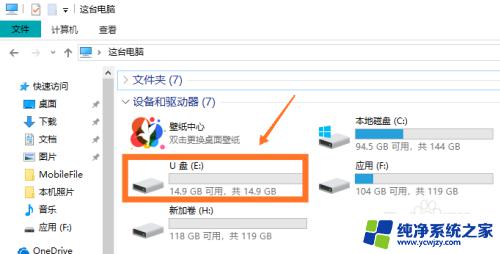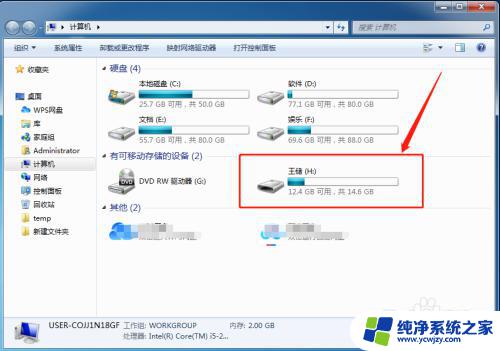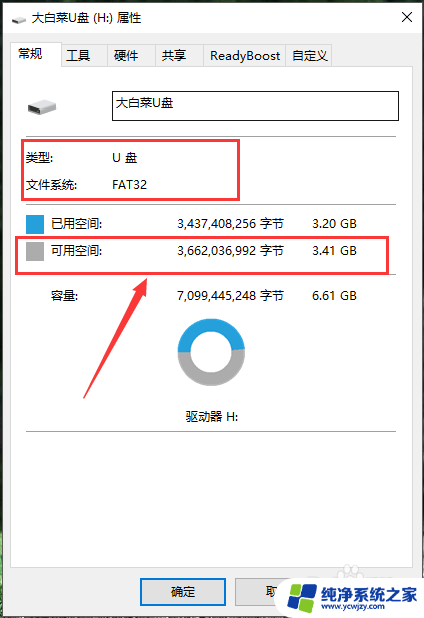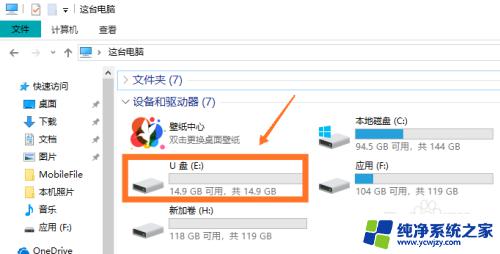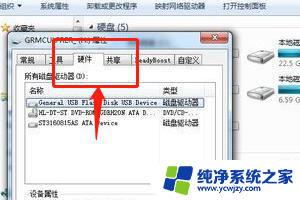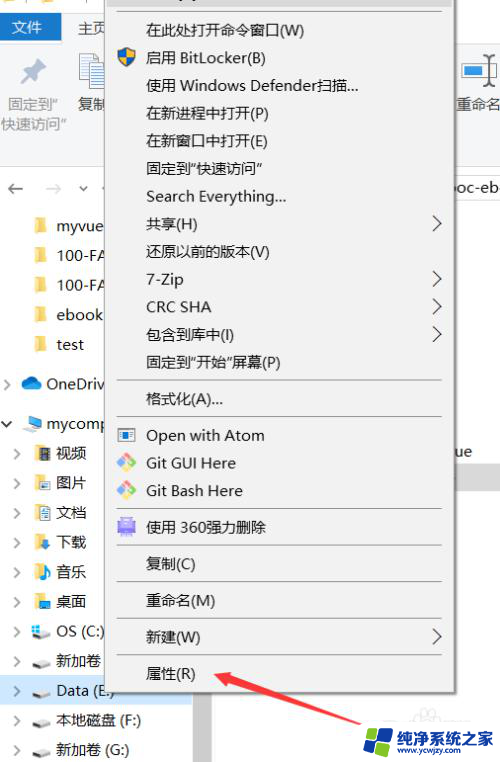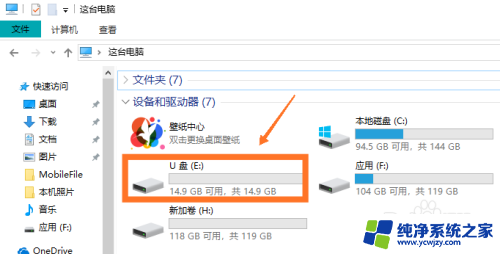磁盘被写保护无法拷贝文件到u盘
最近我遇到了一个问题,当我试图将文件复制到U盘时,却发现磁盘被写保护无法完成操作,每次都会弹出提示磁盘写保护错误的信息,让我感到非常困惑。这种情况该如何解决呢?是否有什么方法可以解除磁盘的写保护,让我能够顺利地将文件复制到U盘中呢?让我们一起来探讨这个问题的解决方法。
方法一
1、一般情况下u盘格式都是FAT32的,我们首先把它转换成NTFS格式。具体操作方法是:运行“CMD”,然后在打开的命令提示符窗口中输入“convert L: /fs:ntfs /nosecurity /x”,然后回车。
方法二
2、如果重启之后还是提示U盘被写保护的话,就按照下面方法继续执行:
3、首先进入计算机界面,在计算机界面中找到U盘盘符,然后鼠标右击选择“属性”选项;
4、打开u盘属性窗口之后,切换到“硬件”选项卡,然后选择如图的磁盘驱动器,然后点击“属性”按钮;
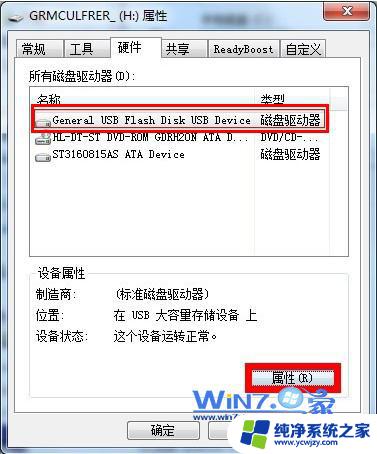
5、在打开的属性面板中,切换到“策略”选项卡,然后在删除策略框下选择“更好的性能”,然后点击确定保存退出即可。
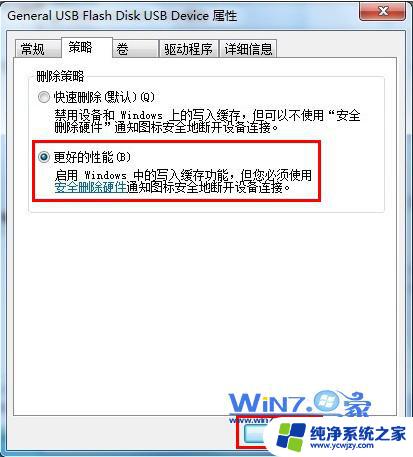
方法三
1、运行“regedit.exe”打开注册表,然后依次定位到“HKEY_LOCAL_MACHINESYSTEMCurrentControlSetControlStorageDevicePolicies”目录。如果没有找到“StorageDevicePolicies”项,就自己新建一个StorageDevicePolicies项,
2、新建好StorageDevicePolicies项后,然后在右边窗口中的空白处鼠标右击选择新建“Dword值”并重命名为“WriteProtect”再将其值改为“0”。
3、之后退出注册表,然后重启计算机即可。
以上就是磁盘被写保护无法拷贝文件到U盘的全部内容,如果您遇到这种情况,您可以按照以上方法解决,希望这些方法能够帮助到您。